
Mọi nhà văn đều có những câu chuyện kinh dị về việc mất tài liệu vì sự cố kết nối internet. Nhưng bằng cách chọn một ứng dụng viết có hỗ trợ ngoại tuyến và đồng bộ hóa tự động (khi trực tuyến), bạn sẽ không còn phải viết vì sợ hãi nữa.
Những gì cần tìm trong một ứng dụng Viết ngoại tuyến
Chúng tôi đang tìm kiếm nhiều hơn những bộ xử lý văn bản đa dạng ở đây — những ứng dụng này cần hoạt động ngoại tuyến và cung cấp một số cách để đồng bộ hóa những gì bạn đã viết sau khi bạn được kết nối lại.
- Hỗ trợ ngoại tuyến & đồng bộ hóa: Các bộ xử lý mà chúng tôi đề xuất ở đây đều hoạt động ngoại tuyến, có nghĩa là bạn có thể làm việc ở bất kỳ đâu mà không sợ mất văn bản, định dạng hoặc phương tiện đã nhập của mình. Và sau khi thiết bị của bạn kết nối lại, trình xử lý văn bản của bạn sẽ tự động đồng bộ hóa bất kỳ thay đổi nào giữa thiết bị và dịch vụ đám mây ưa thích của bạn hoặc cho phép bạn làm như vậy theo cách thủ công.
- Chức năng chỉnh sửa tiêu chuẩn: Ứng dụng viết tốt không nên giới hạn chức năng của chúng chỉ vì bạn đang ngoại tuyến, vì vậy hãy đảm bảo rằng ứng dụng bạn chọn vẫn cho phép bạn chỉnh sửa, đổi tên, di chuyển, sao chép và dán hoặc quản lý tài liệu của bạn bất kể trạng thái kết nối của bạn là gì. Bạn không nên mong đợi bất kỳ tính năng hoặc chức năng nào khác với các trình xử lý văn bản thông thường ở đây — vấn đề chỉ là hỗ trợ ngoại tuyến.
- Tùy chọn Lưu cục bộ: Các ứng dụng viết tốt nhất cũng nên cung cấp tùy chọn lưu cục bộ tự động hoặc thủ công, đề phòng trường hợp. Khi nói đến việc bảo vệ những lời nói quý giá của mình, bạn không bao giờ được quá cẩn thận. Dự phòng là bạn của bạn!
Ứng dụng viết ngoại tuyến tốt nhất: Google Documents
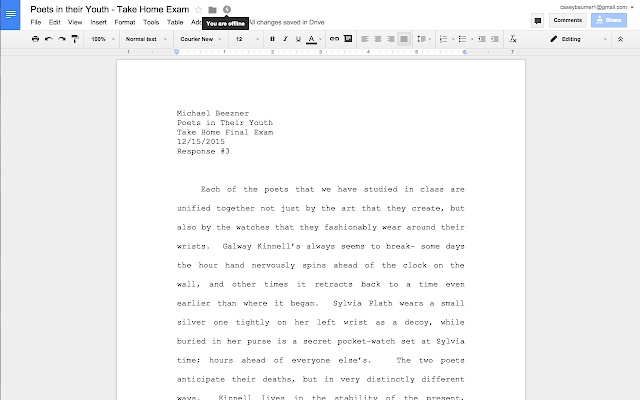
Google Documents (Miễn phí) cung cấp đầy đủ chức năng trực tuyến và ngoại tuyến, đồng thời có thể tự động đồng bộ hóa khi kết nối internet được thiết lập lại. Khi ngoại tuyến, bạn vẫn có thể truy cập các tài liệu và thư mục đã lưu, chỉnh sửa và định dạng tài liệu cũng như truy cập các tệp tài liệu không phải từ trong Google Drive như bảng tính và trình chiếu của bạn.
Google Docs rất dễ sử dụng, với giao diện được sắp xếp hợp lý, các tùy chọn tổ chức tệp hiệu quả và cách tiếp cận tối giản. Nó có tất cả các công cụ chỉnh sửa tài liệu tiêu chuẩn mà bạn mong đợi một trình xử lý văn bản có, từ in nghiêng đến đề xuất ngữ pháp đến hỗ trợ nhập liệu bằng giọng nói, ngoài ra nó còn giúp bạn dễ dàng chia sẻ và xuất tài liệu của mình khi bạn trực tuyến.
Để bật tính năng ngoại tuyến của Google Drive, trước tiên bạn cần thiết lập tính năng này trực tuyến vì tính năng này không được bật theo mặc định. Khi bạn đã kết nối, hãy cài đặt và bật tiện ích mở rộng Google Tài liệu ngoại tuyến của Chrome. Sau đó, mở cài đặt trong Google Drive và chọn hộp để đồng bộ hóa tài liệu của bạn để bạn có thể chỉnh sửa ngoại tuyến, chọn tài liệu bạn muốn lưu ngoại tuyến và bật tùy chọn “khả dụng ngoại tuyến”. Bạn thậm chí có thể xem trước các tệp ngoại tuyến của mình bằng cách nhấp vào dấu kiểm được khoanh tròn ở trên cùng bên phải của trang, nhấp vào “Sẵn sàng cho ngoại tuyến”, sau đó nhấp vào “Xem trước ngoại tuyến”.
Ứng dụng viết ngoại tuyến cao cấp tốt nhất: Microsoft Word
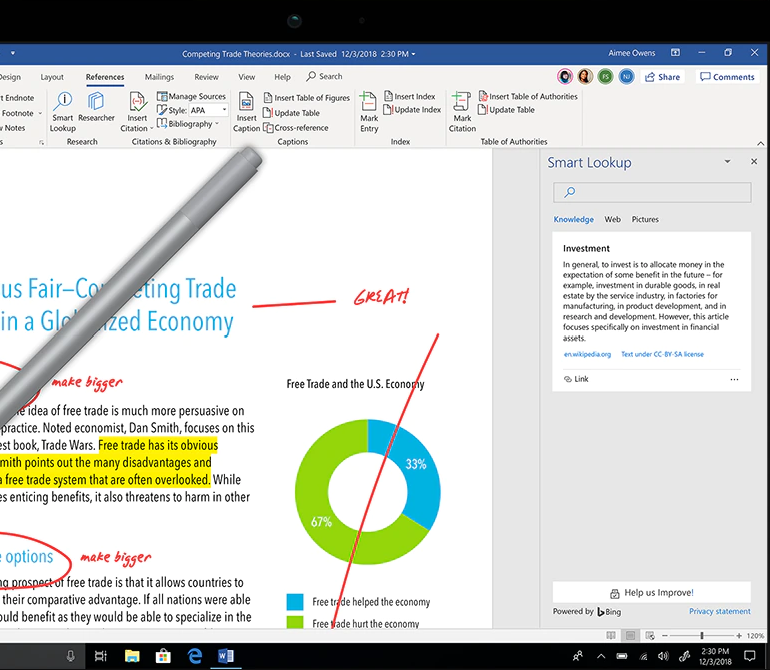
Microsoft Word (bắt đầu từ $ 69,99 / năm) từ lâu đã trở thành trình xử lý văn bản thực tế cho sinh viên, nhân viên văn phòng và nhà văn. Word được bao gồm trong đăng ký Office 365 hàng năm, cùng với phần còn lại của các ứng dụng Office Suite, như Excel, Outlook, PowerPoint và OneNote. Nó hoạt động cả trực tuyến và ngoại tuyến tự động đồng bộ hóa khi kết nối lại với Windows, thiết bị macOS, Android và iOS.
Word có khả năng chỉnh sửa cực kỳ mạnh mẽ và cung cấp các mẫu, cùng với các gợi ý về ngữ pháp và văn phong để giúp bạn tạo ra các tài liệu tuyệt vời mà không cần căng thẳng. Nó cũng cho phép bạn cộng tác với những người khác trong thời gian thực bằng nhiều ngôn ngữ khác nhau, một tính năng tuyệt vời cho sinh viên hoặc các tác giả cộng tác. Bạn thậm chí có thể sử dụng bút cảm ứng để viết hoặc vẽ trong tài liệu của mình nếu bạn có một thiết bị tương thích.
Nếu bạn đang làm việc trực tuyến, tính năng Tự động Lưu của Microsoft Word luôn được bật thường xuyên để lưu công việc của bạn. Tuy nhiên, nếu bạn làm việc ngoại tuyến (hoặc nếu kết nối của bạn chỉ bị gián đoạn vì lý do nào đó), bạn không cần phải lo lắng: chỉ cần tiếp tục nhập và Word sẽ tự động đồng bộ hóa khi bạn lấy lại kết nối. Cảnh báo ngoại tuyến duy nhất của Office 365 là bạn cần phải trực tuyến ít nhất 30 ngày một lần để duy trì đăng ký và quyền truy cập ứng dụng của mình.
Ứng dụng viết tiện ích mở rộng Chrome tốt nhất: Writer
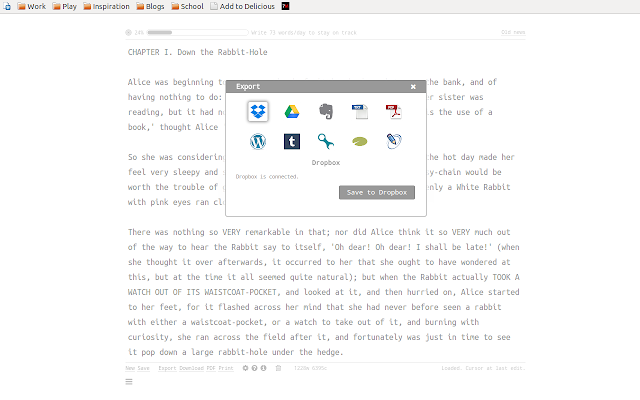
Nếu bạn không cần tất cả các chuông và còi của một trình xử lý văn bản toàn diện và bạn muốn có một môi trường viết không bị phân tâm, Writer (Miễn phí, đăng ký bắt đầu từ $5/ mo) là một lựa chọn tuyệt vời. Writer là một công cụ viết tối giản dưới dạng một tiện ích mở rộng của Chrome, hoạt động cả trực tuyến và ngoại tuyến. Nó tự động lưu bất cứ thứ gì bạn viết, cung cấp cho bạn số lượng tài liệu không giới hạn (với số lượng từ không giới hạn) và giữ chúng được ngăn nắp với các thư mục. Và vì là tiện ích mở rộng của Chrome nên bạn có thể sử dụng nó trên mọi máy tính.
Với nỗ lực mang đến cho bạn trải nghiệm không bị phân tâm, Writer cho phép bạn truy cập toàn màn hình, không có quảng cáo và không cần chỉnh sửa văn bản (như các tùy chọn in đậm hoặc in nghiêng). Bạn có quyền kiểm soát màu nền trước và nền sau, khoảng cách dòng, âm thanh máy đánh chữ và phông chữ tùy chỉnh, nhưng mọi thứ khác sẽ thoát ra ngoài cửa sổ để bạn có thể tập trung vào các từ của mình và không có gì khác ngoài từ của bạn. Writer cung cấp số lượng từ, từ đồng nghĩa và lịch sử sửa đổi trong thời gian thực cho mỗi tài liệu của bạn. Khi kiệt tác của bạn được hoàn thành, bạn có thể xuất nó dưới dạng văn bản, PDF, ePub hoặc lưu nó vào Google Docs, Dropbox hoặc Evernote.
Ứng dụng viết ngoại tuyến tốt nhất cho Android: JotterPad
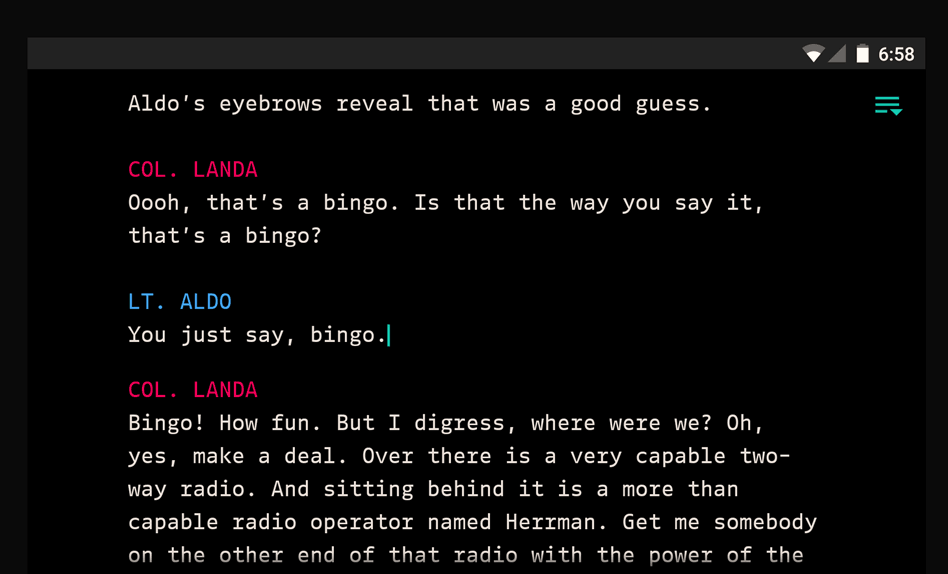
Với JotterPad (Miễn phí, đăng ký bắt đầu từ $ 29,99 / năm), bạn có thể viết mà không bị phân tâm ở bất cứ đâu điện thoại Android của bạn đi. Ứng dụng viết văn bản thuần túy là ứng dụng tuyệt vời cho bất kỳ loại văn bản nào, mặc dù nó được thiết kế đặc biệt để viết sáng tạo như kịch bản phim và tiểu thuyết. Thật dễ dàng để sử dụng JotterPad khi bạn ngoại tuyến: chỉ cần tạo một tài liệu mới (hoặc mở một tài liệu hiện có), nhập các từ của bạn và JotterPad sẽ tự động đồng bộ hóa chúng khi kết nối của bạn được khôi phục.
JotterPad cung cấp cho bạn quyền truy cập vào các chức năng xử lý văn bản tiêu chuẩn như tạo kiểu văn bản, đánh dấu, từ đồng nghĩa và từ điển, hoàn tác / làm lại và phông chữ tùy chỉnh. Bạn có thể tùy chỉnh trải nghiệm viết của mình với chủ đề tối, hỗ trợ tài liệu lớn, kết nối bàn phím Bluetooth, lập phiên bản tài liệu và lựa chọn giữa lưu trữ cục bộ và đám mây. Bạn cũng có thể xuất tệp của mình dưới dạng PDF, HTML, DOCX và RTF sang các tài khoản đám mây không giới hạn.
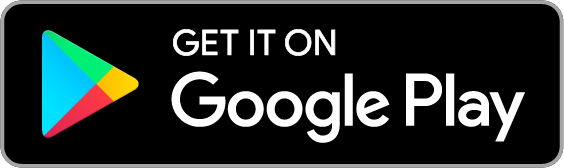
Ứng dụng viết ngoại tuyến tốt nhất cho iOS: Tính đáng chú ý
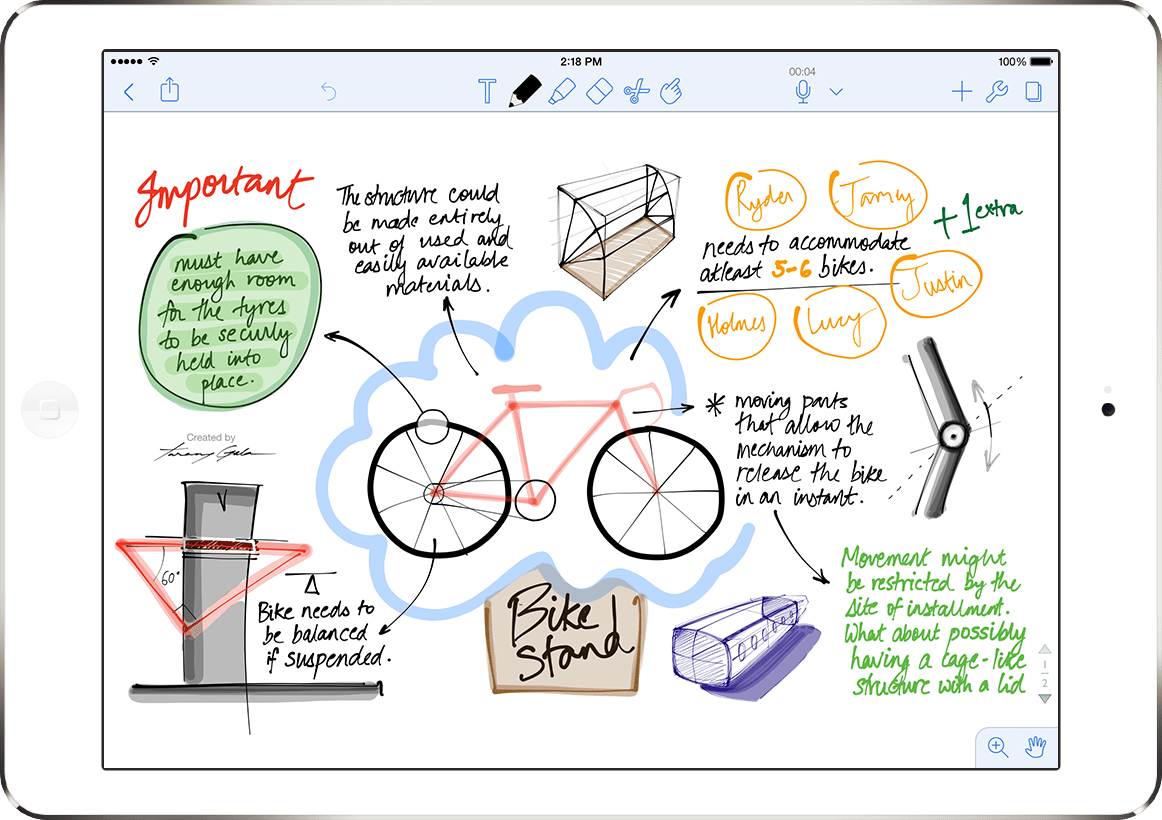
Nếu bạn thích viết trên Apple thiết bị, bạn hoàn toàn có thể làm được với Notability ($8.99). Ứng dụng này chủ yếu được thiết kế như một ứng dụng ghi chú, nhưng thiết kế này cũng làm cho nó trở thành một công cụ mạnh mẽ để viết các tài liệu dạng dài hơn như tiểu thuyết hoặc kịch bản phim, vì nó hỗ trợ cả gõ bàn phím và viết bằng bút cảm ứng (và viết tay ấn tượng sang chuyển đổi văn bản nếu bạn không ‘không có chữ viết tay tuyệt vời). Bạn cũng có thể ghi lại các ghi chú âm thanh bằng ứng dụng, điều này rất tiện lợi nếu bạn có ý tưởng cho câu chuyện của mình và không muốn viết ra ngay lúc này.
Notability có hỗ trợ iCloud và hoạt động trên iOS cũng như macOS. Khi bạn ngoại tuyến, Notability sẽ lưu trữ cục bộ các tệp của bạn trên thiết bị của bạn. Và, sau khi kết nối lại, bạn có thể chọn giữ các tệp trên thiết bị của mình hoặc di chuyển chúng sang dịch vụ đám mây ưa thích của bạn.
